要在电脑上安装双系统,分别在两个硬盘中各自安装是最好的选择,可以安装出各自完全独立的双系统 。下面就和大家分享一个电脑双硬盘安装双系统的简单方法,需要安装双系统的朋友可以参考一下 。

文章插图
电脑双硬盘双系统简单安装教程
1、安装双系统,最好使用u盘进行安装,先制作好一个启动U盘 。
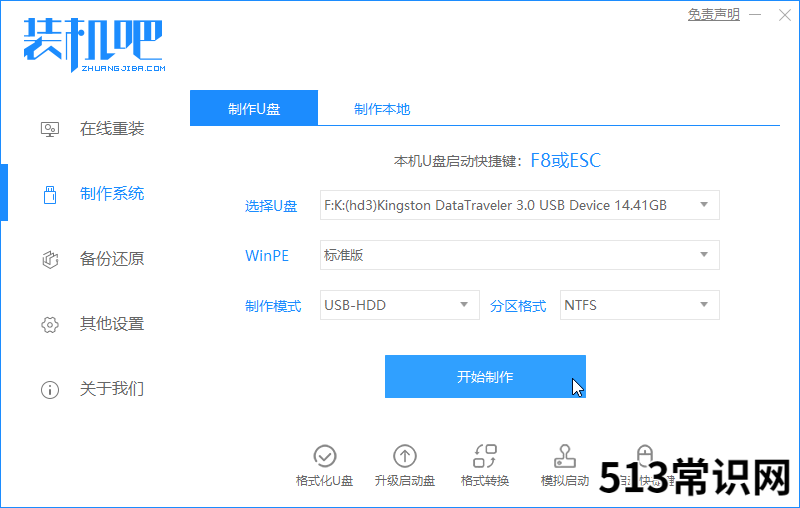
文章插图
2、默认我们已经在第一块硬盘上安装好了第一个系统,将制作好的启动U盘插入需要安装双系统的电脑,重启电脑并选择U盘启动进入PE系统 。
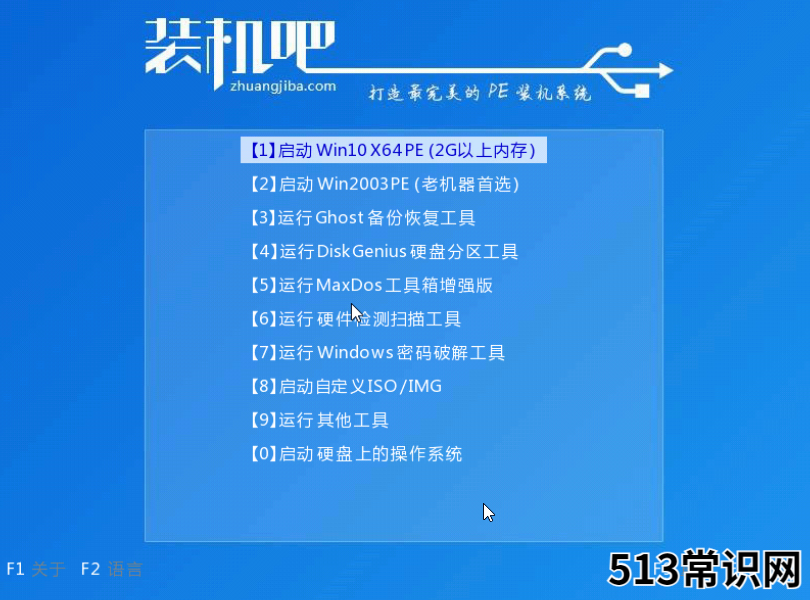
文章插图
3、在PE系统内用装机工具将第二个系统直接安装到第二块硬盘上 。
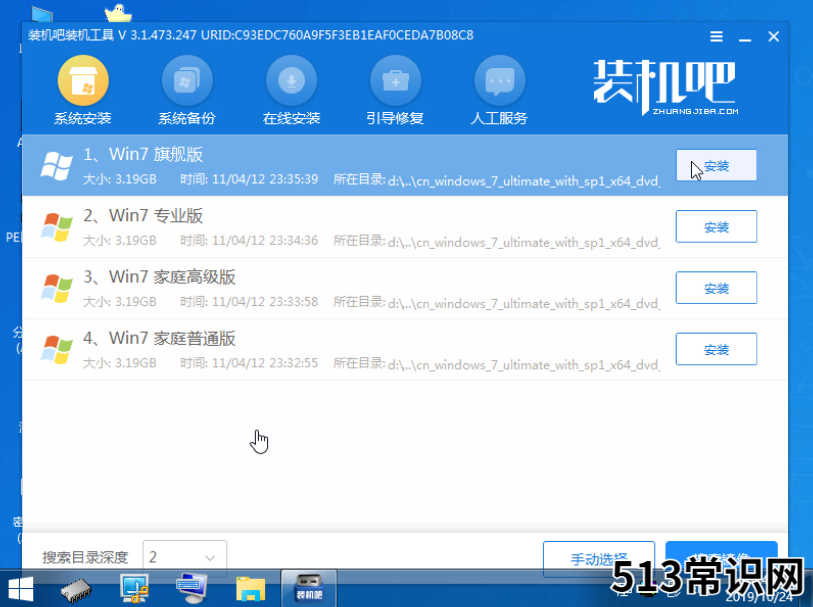
文章插图
4、系统安装完成后直接重启系统 。
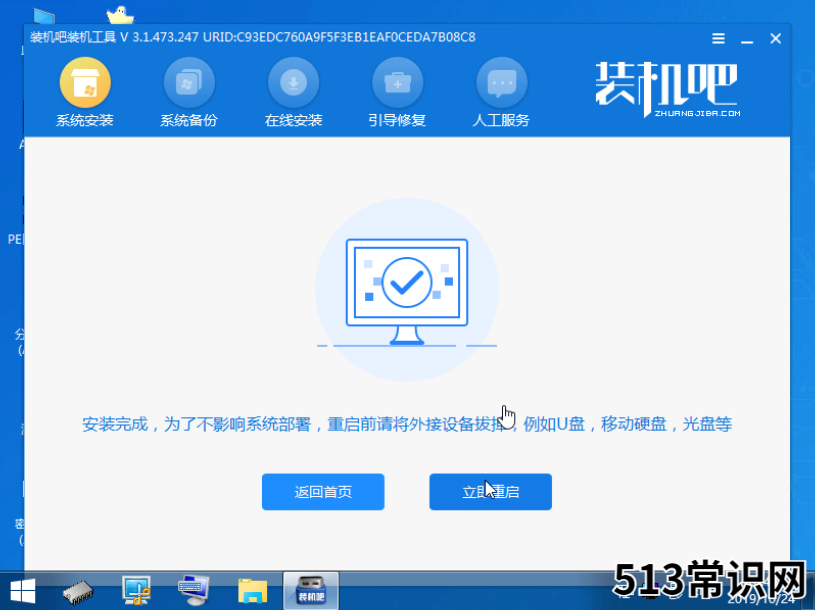
文章插图
5、重启后就能在启动界面中选择系统运行了 。

文章插图
以上就是电脑双硬盘安装双系统的简单方法了 。
以上关于本文的内容,仅作参考!温馨提示:如遇健康、疾病相关的问题,请您及时就医或请专业人士给予相关指导!
「四川龙网」www.sichuanlong.com小编还为您精选了以下内容,希望对您有所帮助:- 微星笔记本电脑如何重装系统
- 电脑双系统引导修复教程
- 教你电脑如何使用iso文件安装系统
- 电脑操作系统深度优化方法
- bios重装电脑系统如何操作
- 注意:电脑位置有三忌
- 手电脑哪个牌子好?王源带着ThinkBook来了
- 笔记本电脑什么牌子好?口碑加持的TA引人爱
- 笔记本电脑什么牌子好?看完开箱秒懂
- 哪个品牌的笔记本电脑好?好的笔记本电脑品牌是什么?
